كيف أقوم بتحميل الصور إلى المعرض؟.
تُعد صور Google أداة ملائمة جدًا لنسخ الصور احتياطيًا عبر الإنترنت ، ولكن منذ التبديل إلى نموذج الاشتراك ، أراد العديد من المستخدمين الابتعاد عنه. في هذه المقالة ، ستتعرف على كيفية العثور على جميع صورك ، ونقلها من صور Google إلى معرض الصور بهاتفك الذكي.
الطريقة الأولى: نقل الصور من صور Google إلى المعرض
من السهل حقًا تحميل صورة من تطبيق صور Google إلى معرض الصور الخاص بك. إذا كنت ترغب في نقل عدد كبير من الصور ، فاتبع بقية البرنامج التعليمي بدلاً من ذلك ، والذي سيكون أكثر ملاءمة.
- افتح تطبيق صور Google على هاتفك الذكي.
- اضغط على الصورة التي تريد تحميلها.
- اضغط على النقاط الثلاث في أعلى يمين الشاشة (⋯).
- في القائمة التي تظهر أسفل الشاشة ، انقر فوق تحميل.
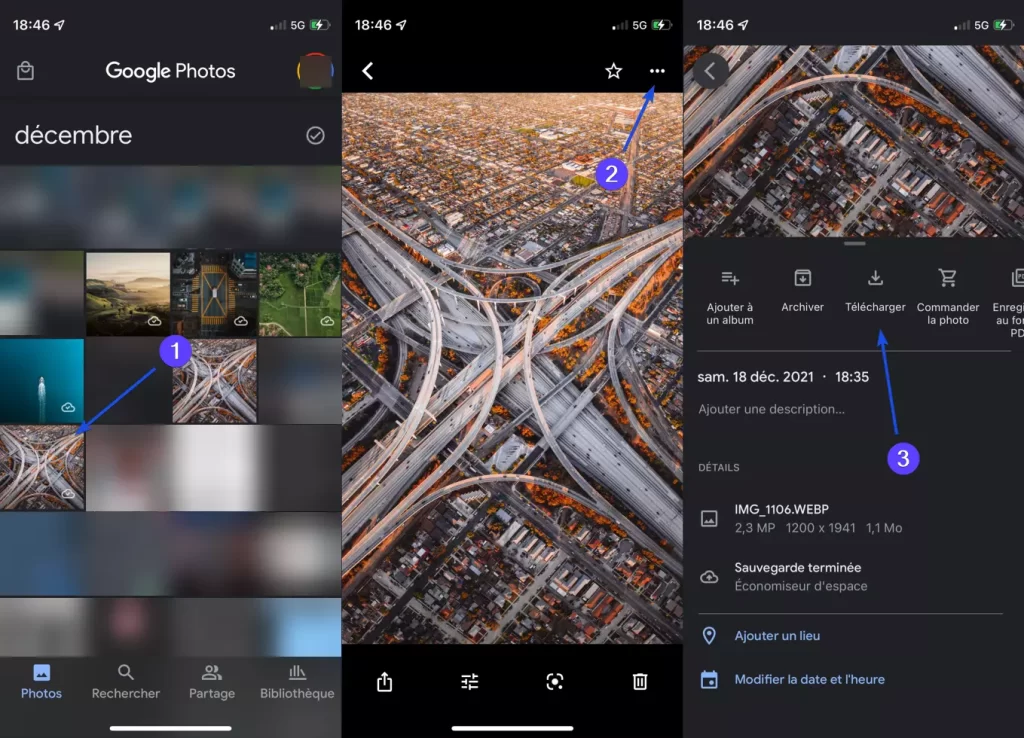
تعمل هذه الطريقة بشكل رائع عندما يكون لديك صورة واحدة فقط للانتقال من صور Google إلى جهازك ، ولكن قد تحتاج إلى نقل عشرات الصور مرة واحدة.
الطريقة رقم 2: نقل صور متعددة إلى المعرض بسرعة
من الممكن أيضًا تحميل عدد معين من الصور مرة واحدة على التطبيق. بناءً على اختباراتنا ، نوصي بتحميل ما لا يزيد عن 100 صورة في وقت واحد. إليك الطريقة:
- اضغط مطولاً على الصورة لتحديدها. إذا كانت الصور الأخرى المراد تنزيلها بعد هذه الصورة ، فمرر سريعًا إلى الصورة الأخيرة. خلاف ذلك ، انقر فوق الصور واحدة تلو الأخرى.
- في القائمة التي فتحت في الجزء السفلي من الشاشة ، مرر من اليسار إلى اليمين الخيارات التي تظهر ، حتى ترى “تنزيل”.
- انقر فوق “تنزيل” ، وانتظر على هذه الشاشة حتى يتم تنزيل جميع الصور إلى معرض الصور الخاص بك.
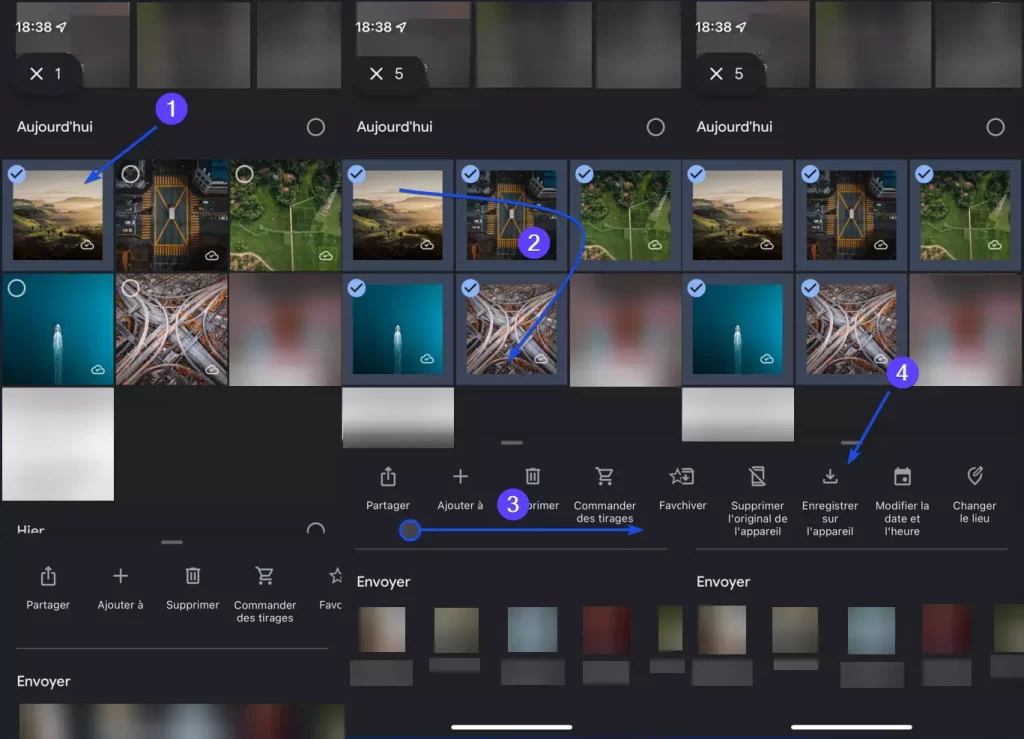
لاحظ أنه من الممكن أيضًا تنزيل صور شهر كامل أو يوم كامل. للقيام بذلك ، حدد صورة ثم انقر فوق الشق بجوار الشهر أو اليوم:
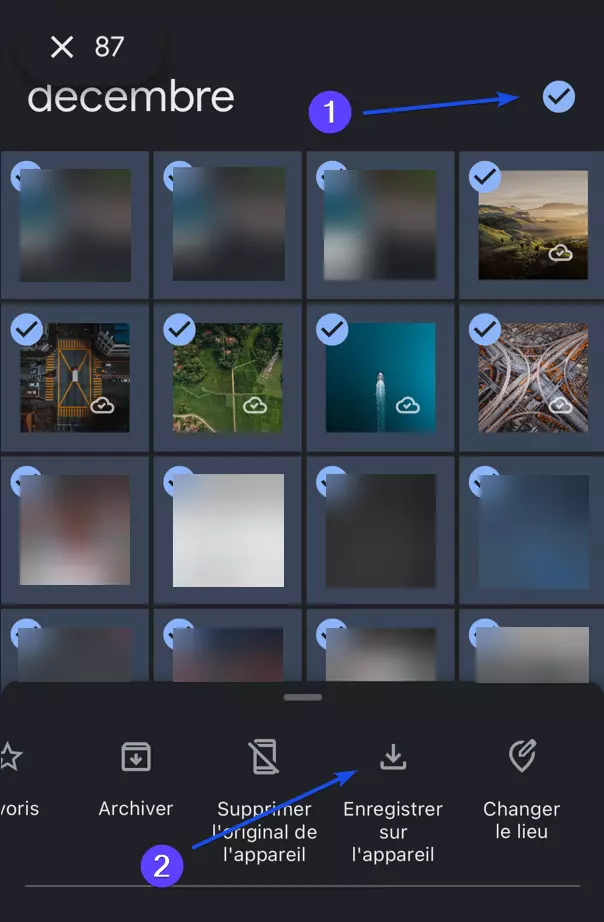 نصيحة: اضغط على الشاشة للتبديل من شهور إلى أيام
نصيحة: اضغط على الشاشة للتبديل من شهور إلى أيام
تعد هذه الطريقة من أسرع الطرق ، ولكنها تتطلب الكثير من البيانات. نوصي بالتنزيل عبر اتصال Wi-Fi ، ويفضل الألياف.
إذا كنت ترغب في تنزيل معرض صور Google بالكامل ، فاتبع الجزء الأخير من هذا الدليل.
الطريقة رقم 3: قم بتنزيل كل المحتوى من صور Google الخاصة بك
جعلت Google هذا التلاعب أكثر تعقيدًا من تلك المذكورة أعلاه. ستحتاج إلى جهاز كمبيوتر للقيام بذلك ، وقد يستغرق الأمر وقتًا طويلاً – اعتمادًا على كمية الصور المراد تحميلها.
- انتقل إلى takeout.google.com وسجّل الدخول إلى حسابك في Google.
- انقر على الشق الأيمن لتحديد “صور Google” ، ثم انقر فوق الخطوة التالية.
- ثم حدد “إرسال رابط عبر البريد الإلكتروني” و “تصدير دفعة واحدة” و “ZIP” و “50 جيجابايت”. انقر فوق الزر قم بإنشاء عملية تصدير مزيد من أسفل الصفحة.
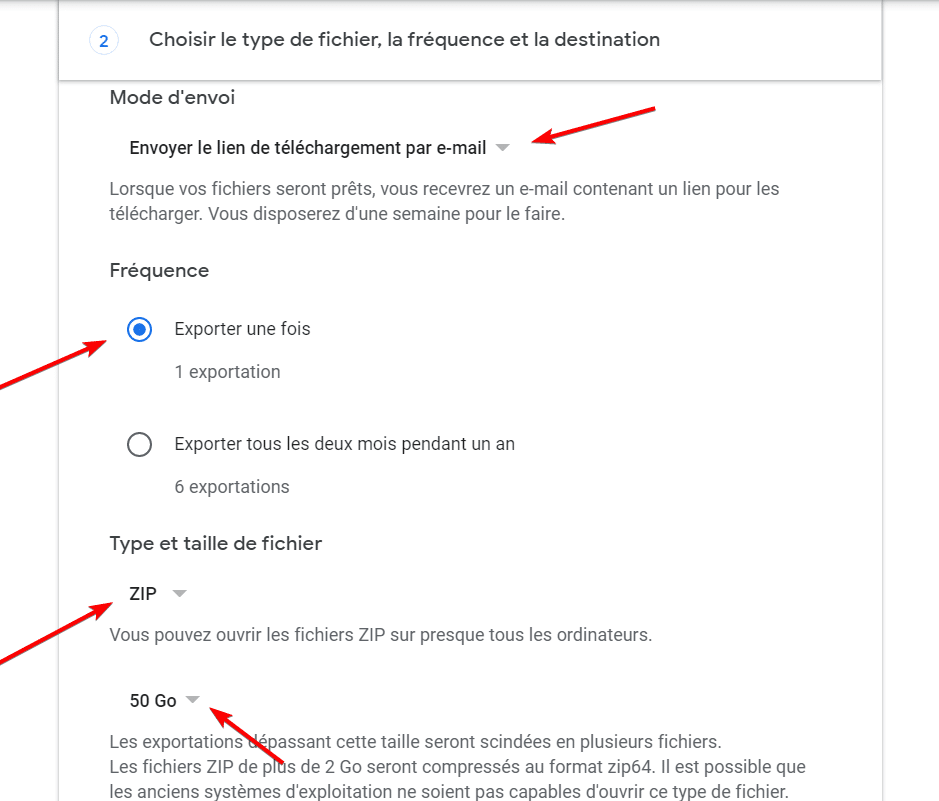
إذا لم يكن لديك ألياف ضوئية ، فإننا نوصي بتقليل حجم ملف ZIP بسعة 50 غيغابايت إلى 2 غيغابايت أو حتى 1 غيغابايت. سيؤدي هذا الخيار إلى تقسيم صورك إلى ملفات متعددة للتنزيل.
سترسل لك Google بريدًا إلكترونيًا يحتوي على رابط تنزيل لصورك. من المستحسن أن تنتظر حتى تتلقى جميع صورك قبل أن تبدأ في حذفها باستخدام هذه الطريقة.
لا تتردد في طلب تعليقات مجتمعنا في حالة حدوث مشاكل.
هل كان المقال مفيداً؟شاركه مع أصدقائك ولا تنسى لايك والتعليق

Leave a Reply